Nie je nič horšie, ako keď sa pokúšate robiť veci na Macu a niečo zamrzne. Niekedy je to neslávne známy veterník smrti alebo môže zamrznúť určitá funkcia alebo program. Lokalizovanejším problémom je, keď samotné ikony na Macu zamrznú. To vám môže zabrániť v tom, aby ste niečo skutočne zachránili. Nižšie preskúmame problém, jeho príčiny a spôsob, ako problém vyriešiť.
Obsah
- Nie je možné uložiť na Macu, keď sú ikony zamrznuté
- Ako opraviť zamrznuté ikony na počítači Mac pomocou funkcie Safe Boot
- Ďalšie opravy pre zamrznuté ikony na Macu
-
Čo môže spôsobiť zamrznutie Macu?
- Súvisiace príspevky:
Nie je možné uložiť na Macu, keď sú ikony zamrznuté
Zamrznuté ikony môžu spôsobiť problémy pri skutočnom ukladaní na Mac. Ako je vysvetlené v Apple fóra, môžete si všimnúť, že keď sa pokúšate uložiť, všetko funguje akosi normálne. Stlačíte uložiť a zvyčajná kontextová obrazovka vám umožní vložiť požadovaný dokument do priečinkov. Ak ste to napríklad skúšali v dokumente programu Word, obrazovka môže vyzerať takto:
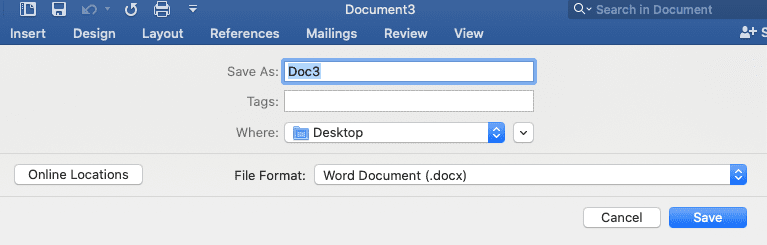
Potom je pokus o záchranu čudný. Pokúšate sa vybrať priečinok, do ktorého chcete položku uložiť a uložiť, ale možnosť výberu priečinka a tlačidlo uloženia zamrzli. Používatelia hlásia, že v tomto bode musia vynútiť ukončenie.
Ako opraviť zamrznuté ikony na počítači Mac pomocou funkcie Safe Boot
Existuje jednoduché riešenie tohto problému v krátkodobom horizonte. Môžete vykonať bezpečné spustenie. Bezpečné spustenie prepne váš Mac do núdzového režimu. Táto funkcia vám umožňuje zapnúť počítač, keď sa vyskytne problém so systémom, spôsobom, ktorý je pre zariadenie bezpečnejší. Táto operácia môže tiež pomôcť systému vyriešiť akékoľvek problémy, ktoré môžu spôsobovať problémy, ako napríklad zamrznuté ikony.
Núdzový režim vykonáva niekoľko úloh, ktoré pomáhajú pri riešení problémov, ktoré môžu pochádzať zo samotného systému. Keď spustíte systém v núdzovom režime, systém:
- Zabraňuje tomu, aby softvér sledoval proces spúšťania. Môže zastaviť položky, ako sú prihlásenia, systémové rozšírenia, ktoré nie sú nevyhnutné na spustenie počítača, a určité fonty.
- Spustí kontrolu prvej pomoci na štartovacom disku Macu.
- Vymaže určité systémové vyrovnávacie pamäte.
Všetky tieto funkcie môžu pomôcť pri riešení problému, ak je spôsobený samotným systémom.
Ak chcete vykonať bezpečné spustenie, jednoducho:
- Mac zapnite stlačením tlačidla napájania.
- Stlačte a podržte kláves Shift, keď sa váš Mac spúšťa, keď zaznie tón pri zapnutí.
- Keď uvidíte prihlasovaciu obrazovku alebo hlavnú obrazovku, môžete uvoľniť kláves Shift.
- V prípade potreby sa prihláste, možno to budete musieť urobiť viackrát.
- V pravom hornom rohu obrazovky by ste mali vidieť obrazovku označenú ako Bezpečné spustenie.
V tomto bode by ste sa mali pokúsiť uložiť všetko, čo ukladáte v núdzovom režime, aby ste zistili, či problém stále pretrváva. Ak sa tak nestane v núdzovom režime, môžete bezpečne vypnúť počítač a reštartovať ho ako obvykle. Potom môžete skúsiť znova uložiť dokument a zistiť, či ikony fungujú v bežnom režime. Ak sú, bezpečný režim bol účinným riešením problému.
Ďalšie opravy pre zamrznuté ikony na Macu
Ak Safe Boot tento problém nevyrieši, možno budete musieť vykonať niekoľko ďalších opráv.
Najprv sa uistite, že váš softvér Apple a ďalšie aplikácie tretích strán sú aktuálne. Môžete to skontrolovať výberom ikony jablka v ľavej hornej časti obrazovky Macu. V tejto ponuke sa zobrazia všetky požadované aktualizácie. Napríklad, momentálne sa mi zobrazuje niekoľko aktualizácií:
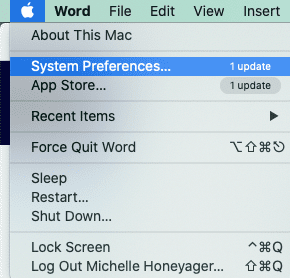
Aplikácie tretích strán majú rôzne spôsoby kontroly aktualizácií. Napríklad v balíku Microsoft Office sa v ponuke Pomocník zobrazuje možnosť Vyhľadať aktualizácie.
Ak aktualizácia nefunguje, preinštalujte svoj macOS. Existuje niekoľko spôsobov, ako preinštalovať operačný systém. Všetky spôsoby, ako to urobiť, si môžete pozrieť v našom sprievodca.
Čo môže spôsobiť zamrznutie Macu?
Existuje veľa problémov, ktoré môžu spôsobiť zamrznutie Macu, ale vo všeobecnosti medzi niektoré z najbežnejších problémov patria:
- Príliš veľa aktívnych aplikácií spustených súčasne
- Príliš veľa procesov na pozadí, ktoré prebiehajú
- Samotná aplikácia spadla
- Príliš veľa aktívnych kariet v prehliadači alebo jednoducho potrebujete vymazať vyrovnávaciu pamäť prehliadača
- macOS potrebuje aktualizáciu
- Potrebujete viac miesta na pevnom disku
- Problém s hardvérom
- Malvér
- Zaprataná pracovná plocha
Ak chcete, aby váš Mac fungoval čo najlepšie, okrem toho, že všetko aktualizujete na najnovšiu verziu, ako je uvedené vyššie, môžete vyskúšať aj populárnu aplikáciu CleanMyMac X. Nájdete ho cez Apple Store:
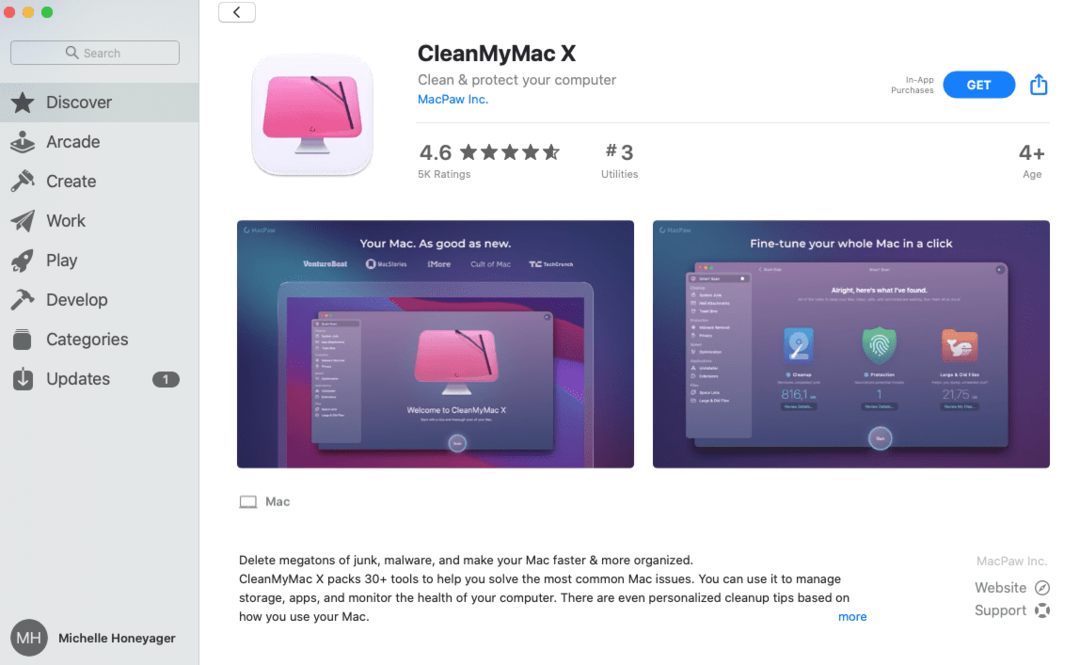
Je to zadarmo, ale môže vyžadovať nákupy v aplikácii. Ako môžete vidieť vyššie, odstraňuje nevyžiadanú poštu, malvér a ďalšie problémy vo vašom systéme. Pomáha tiež s ukladaním, pomáha vám spravovať aplikácie a ponúka tipy na čistenie na základe vášho používania Macu.